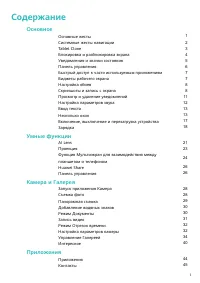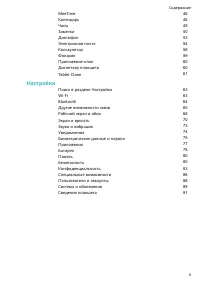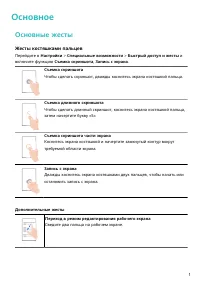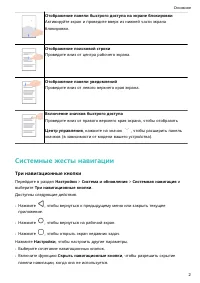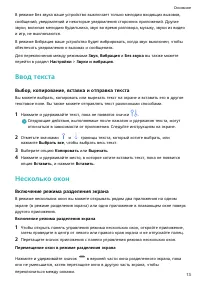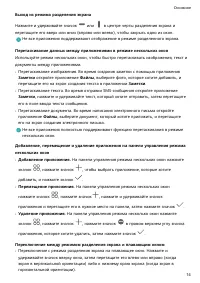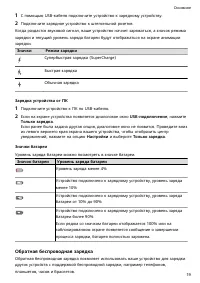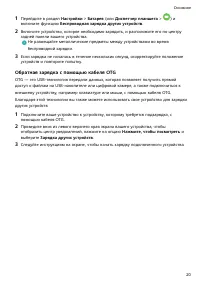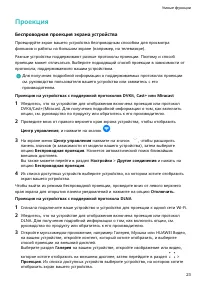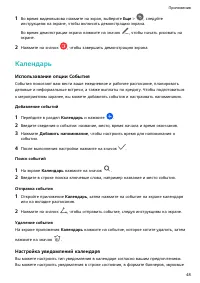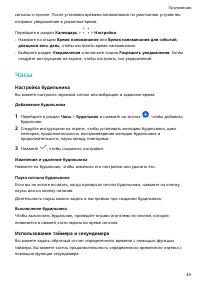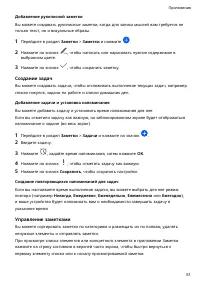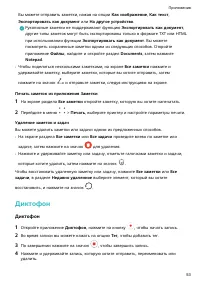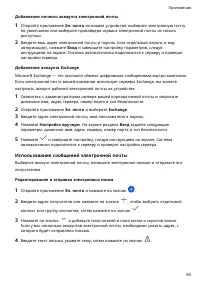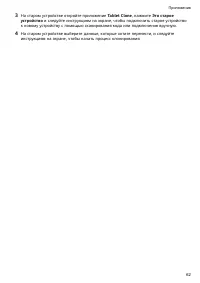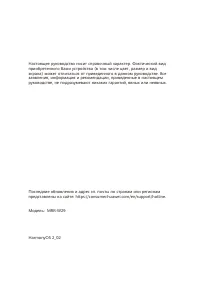Планшеты Huawei MatePad Pro 10.8 (MRR-W29) - инструкция пользователя по применению, эксплуатации и установке на русском языке. Мы надеемся, она поможет вам решить возникшие у вас вопросы при эксплуатации техники.
Если остались вопросы, задайте их в комментариях после инструкции.
"Загружаем инструкцию", означает, что нужно подождать пока файл загрузится и можно будет его читать онлайн. Некоторые инструкции очень большие и время их появления зависит от вашей скорости интернета.
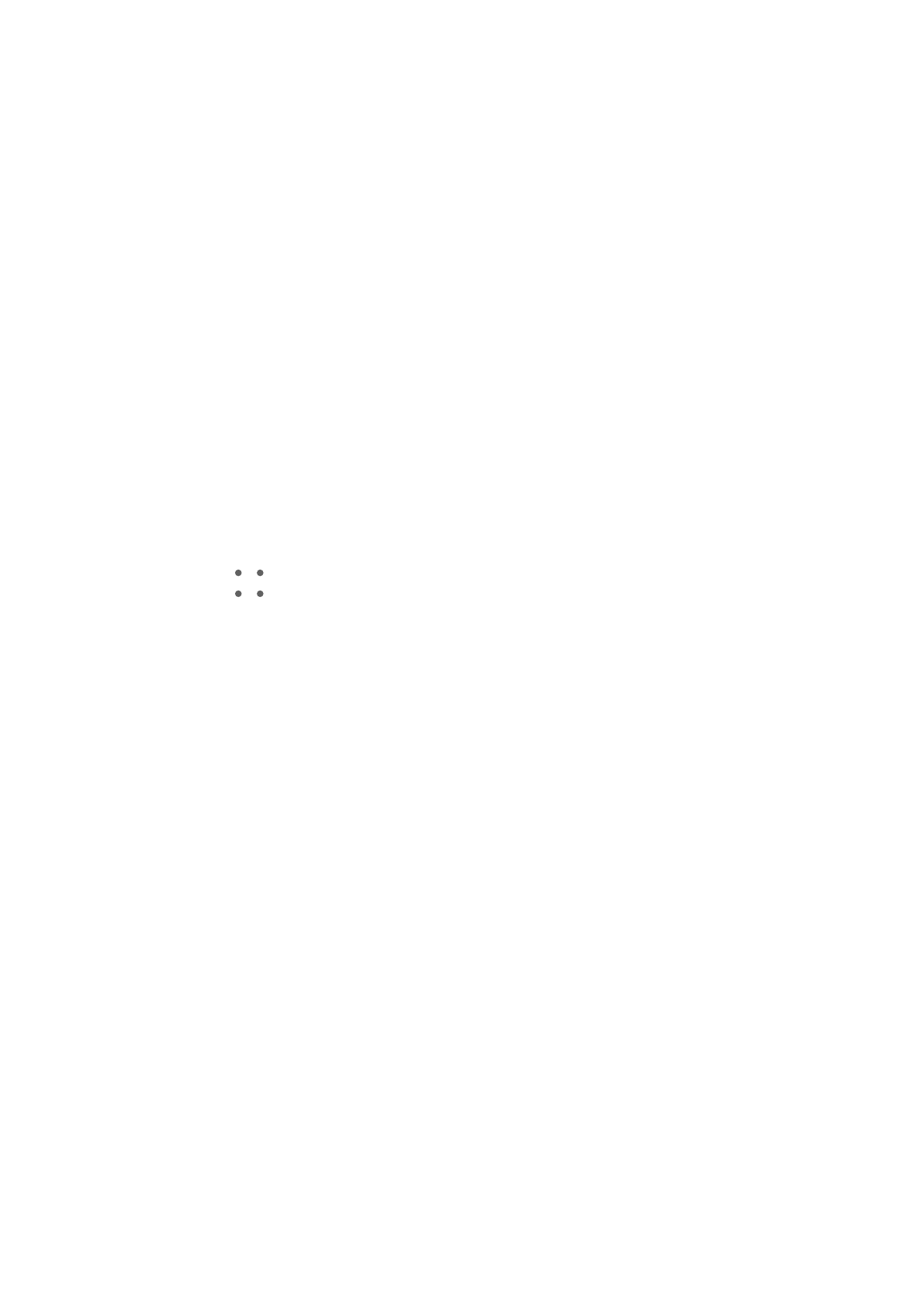
1
Создайте PrivateSpace на новом устройстве. Войдите в созданный PrivateSpace,
перейдите в раздел Настройки > Конфиденциальность > PrivateSpace >
Клонирование памяти, затем выберите Это новое устройство.
2
Войдите в PrivateSpace на старом устройстве, перейдите в раздел Настройки >
Конфиденциальность > PrivateSpace > Клонирование памяти, затем выберите
опцию Это старое устройство.
3
Следуйте инструкциям на экране. Отсканируйте QR-код или установите соединение
между старым и новым устройством вручную.
4
На старом устройстве выберите данные, которые вы хотите перенести. Вы можете
прервать процесс переноса и возобновить его позже, повторно установив
соединение между старым и новым устройством.
Удаление PrivateSpace
При удалении PrivateSpace все приложения и данные, хранящиеся в этой области, также
удаляются и не подлежат восстановлению. Будьте внимательны при удалении
PrivateSpace.
Вы можете удалить PrivateSpace одним из предложенных способов.
•
В MainSpace перейдите в раздел Настройки > Конфиденциальность > PrivateSpace,
затем выберите
> Удалить PrivateSpace.
•
В PrivateSpace перейдите в раздел Настройки > Конфиденциальность > PrivateSpace
и нажмите Удалить.
Специальные возможности
Использование приложений для озвучивания контента экрана
Приложения для озвучивания контента на экране предназначены для того, чтобы
пользователи с нарушениями зрения могли использовать устройство.
Включение цветокоррекции
Цветокоррекция позволяет людям с нарушением цветовосприятия лучше различать
контент на экране.
1
Перейдите в раздел Настройки > Специальные возможности > Специальные
возможности > Коррекция цвета и включите функцию Коррекция цвета.
2
Нажмите Режим коррекции, чтобы выбрать режим коррекции.
Жесты для увеличения
Используйте эти жесты для увеличения определенной области экрана.
На экране Специальные возможности > Жесты для увеличения нажмите Жесты для
увеличения, чтобы включить функцию.
Чтобы изменить масштаб, нажмите на экран три раза подряд.
Настройки
86